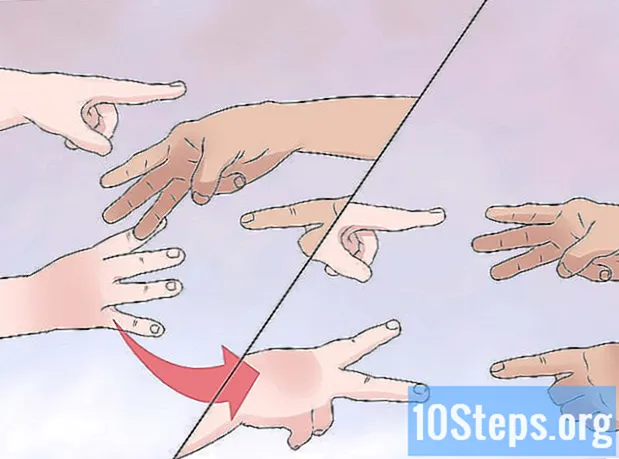Contenuto
Dato che Linux è la tua passione, allora è il momento di imparare come copiare e incollare in quel sistema operativo. Se la tua distribuzione ha un'interfaccia grafica, puoi eseguire il processo utilizzando i tasti di scelta rapida o un menu contestuale (che appare quando fai clic sull'icona del file con il pulsante destro). D'altra parte, è anche possibile copiare e incollare tramite la riga di comando, senza la necessità di un'interfaccia grafica.
passi
Metodo 1 di 2: copia dalla riga di comando
Apri il Terminale. Fare clic o fare doppio clic sull'icona del programma. Il terminale è solitamente rappresentato da una scatola nera che ha un simbolo bianco che assomiglia a questo: "> _".
- Se preferisci, premi alt+Ctrl+T simultaneamente: funziona sulla maggior parte delle distribuzioni Linux.
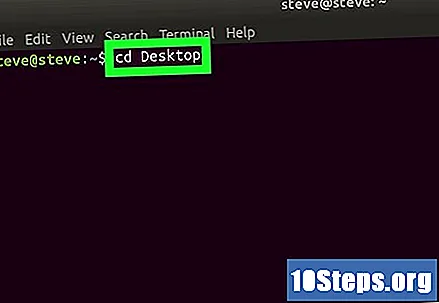
Apri la cartella in cui si trova il file. Per fare ciò, digita cd / cartella / indirizzo (assicurati di cambiare l'indirizzo della cartella corretto). Quindi basta premere il pulsante ↵ Invio.- Ad esempio, per indicare a Terminal che la cartella con il file si trova sul desktop, digita cd Desktop.
- Durante la digitazione, assicurati che le lettere maiuscole siano nelle posizioni corrette.
- Se non riesci ad accedere alla cartella semplicemente digitando cd FolderName), inserisci il percorso completo. Per esempio: cd / home / nome utente / Desktop / Desired_Folder.

Immettere il comando per copiare. Scrivilo cp e poi dagli uno spazio.
Aggiungi il nome del file. Dopo cp, metti il nome del file con la rispettiva estensione e dai uno spazio in più.
- Ad esempio, se si desidera copiare un file di testo chiamato "Ciao", la riga di comando ora sarebbe simile a questa: cp Oi.txt.
- Ricorda sempre di includere l'estensione del file da copiare, ad esempio: ".txt", ".doc", ".webp", ecc.

Entra nella cartella di destinazione. Immettere l'indirizzo della cartella in cui si desidera copiare il file.- Ad esempio, se desideri copiare il file "Oi" nella cartella "Oops", entrambi ipoteticamente si trovano nella cartella "Documenti", digita semplicemente: cp Oi.txt / home / nomeutente / Documents / Oops. Il “nome utente” è lo stesso che usi per accedere al Terminale.
Nessuno ↵ Invio. Con ciò, il Terminale eseguirà il comando e il file copiato verrà incollato nella cartella di destinazione.
Metodo 2 di 2: copia dall'interfaccia grafica
Usa i tasti di scelta rapida. Il processo è lo stesso su quasi tutti i sistemi operativi che dispongono di un'interfaccia grafica; e Linux non è escluso:
- Fare clic una volta sull'icona del file che si desidera copiare o selezionare più file contemporaneamente trascinandoli con il mouse.
- Premi i tasti Ctrl+Ç contemporaneamente per copiare il file.
- Apri la cartella di destinazione.
- Nessuno Ctrl+V per incollare il file nella cartella di destinazione.
Prova a copiare tramite il menu contestuale. Per prima cosa, vai alla cartella in cui si trova il file da copiare.
Seleziona il file. Basta fare clic una volta su di esso.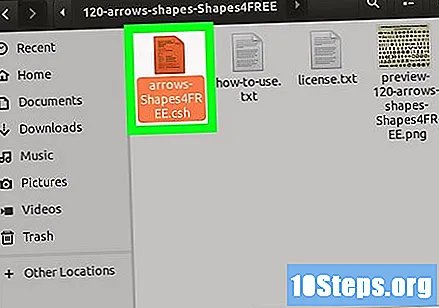
Apri il menu contestuale. Fare clic con il tasto destro sul file.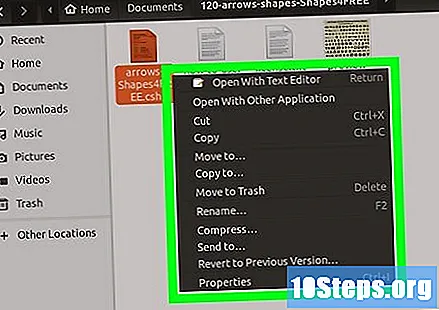
- Esistono distribuzioni Linux che forniscono una barra dei menu nella parte superiore dello schermo. In questo caso, apri semplicemente il menu modificare o Modificare invece di fare clic con il pulsante destro del mouse sul file.
Scegli l'opzione copia o copia. Sarà nel menu.
- È possibile trovare variazioni Copia..., Copia il file, Copia ... e Copia il file su alcune distribuzioni Linux.
Apri la cartella di destinazione. Trova la cartella in cui desideri incollare il file.
Fare clic con il tasto destro su uno spazio vuoto nella finestra. Apparirà un menu contestuale sotto il puntatore del mouse.
Selezionare l'opzione Collana o Incolla. Il file verrà immediatamente incollato nella cartella di destinazione.
Suggerimenti
- Se devi spostare il file invece di copiarlo, digita mv invece di cp quando si immette il comando nel Terminale. Per esempio: mv Oi.txt Documents.
- Per selezionare diversi file diversi, tieni premuto il pulsante Ctrl facendo clic su ciascuno di essi. Quindi fai clic con il pulsante destro del mouse su uno di essi e scegli l'opzione copia o copia per copiare tutto allo stesso tempo.
Avvertenze
- Non tutte le distribuzioni Linux hanno un'interfaccia grafica. Se questo è il tuo caso, non preoccuparti, digita il comando "cp" come se stessi usando Terminal.